Lorsque vous essayez d'importer un fichier vidéo dans iMovie, un message d’erreur s’afficherait disant : « L’espace disque sur l’emplacement de destination sélectionné est insuffisant. Veuillez en choisir une autre ou libérer de l’espace. » C’est un problème commun lors de l’utilisation d’iMovie. Parfois, cela peut être dû à l’espace disque insuffisant, mais parfois c’est simplement que vous n’avez pas mis à jour iMovie. Veuillez vérifier d’abord si votre iMovie a besoin d’une mise à jour. Si sa version est déjà mise à jour, les quatre méthodes présentées dans cet article vous aideront à résoudre le problème de l’espace disque insuffisant iMovie.
Lire aussi :
Libérer de l’espace de disque de stockage sur Mac avec 10 méthodes fiables
Comment supprimer des photos dans Application Photos/iPhoto sur Mac ?
Contenu
Qu’est-ce qu’iMovie et pourquoi il occupe tant d’espaces de votre Mac ?
iMovie (connu parfois sous le nom de iMovie HD) est une application de montage vidéo développée par Apple Inc. pour les appareils macOS, iOS et iPadOS. Avec iMovie, vous êtes capable de créer vos propres vidéos mémorables de qualité cinématographique. Elle vous offre aussi la possibilité de monter des vidéos.
Généralement iMovie occupe beaucoup d’espaces de votre Mac, car vous travaillez sur de nombreux fichiers et projets vidéo dans cette application. Il peut y avoir aussi beaucoup de caches, de fichiers temporaires ou d'anciens fichiers de bibliothèque occupant de l'espace sur le Mac. Mais ne vous inquiétez pas, lisez le contenu suivant, vous pouvez facilement libérer l’espace d’iMovie.
Meilleur choix pour l’espace disque insuffisant iMovie – Macube Cleaner
En tant que logiciel puissant de nettoyage pour Mac, Macube Cleaner (opens new window) est capable de libérer de l'espace disque pour iMovie en supprimant les caches du système, les fichiers volumineux ou anciens, les fichiers en double et plus encore en sécurité. Ses fonctions variées comme Désinstalleur et Images similaires vous permettent de vous effacer les fichiers en manière efficace. De plus, il peut activer ou désactiver les modules complémentaires afin que vous puissiez accélérer votre Mac ou accéder rapidement aux applications et aux navigateurs.
1. Nettoyer la cache de système/d’iMovie
Dans la plupart des cas, les caches de Mac et celui d’iMovie peuvent prendre beaucoup d’espace au fil du temps s’ils ne sont pas vidés à temps. Avec la fonction « Smart Scan » de Macube Cleaner, vous serez en mesure de nettoyer rapidement ces caches et libérer l’espace purgeable (opens new window).
Étape 1 : Lancez Macube Cleaner sur votre Mac.
Étape 2 : Cliquez sur « Smart Scan ». Puis, le logiciel commence une analyse rapide de votre Mac.
Étape 3 : Après l’analyse, sélectionnez les caches inutiles.
Étape 4 : Cliquez sur « Nettoyer », puis nettoyez tous les fichiers indésirables.
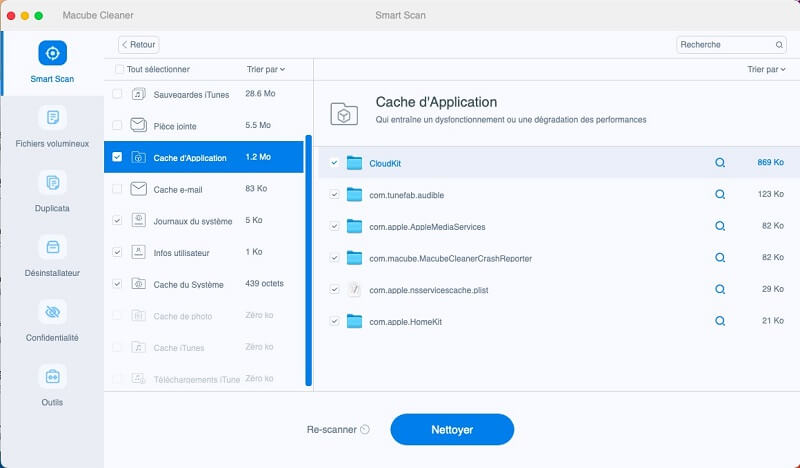
2. Effacer les fichiers volumineux/anciens
iMovie est une application pratique pour créer et couper les vidéos. Donc il peut créer nombreux fichiers de grande taille pendant l’utilisation d’iMovie. Dans ce cas, vous pouvez cliquer sur l’option « Fichiers volumineux » pour effacer les fichiers d’iMovie de plus de 100 Mo et ceux qui est stockés sur 30 jours.
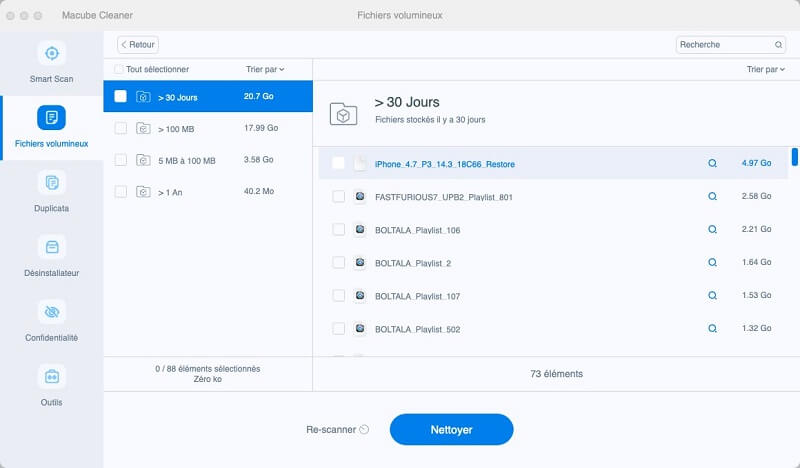
Remarque : Si ces fichiers de grande taille ou anciens sont importants pour vous, assurez-vous à faire une sauvegarde avant la suppression.
3. Supprimer les fichiers en double
En plus de fichiers volumineux/anciens, les doublons de fichiers constituent l’un des obstacles à la résolution de l’espace disque insuffisant pour iMovie. Cependant, Macube Cleaner peut vous aider à le résoudre bien. Allez juste à « Duplicata » et choisissez un chemin à analyser, et ensuite vous pouvez chercher et supprimer les fichiers en double.
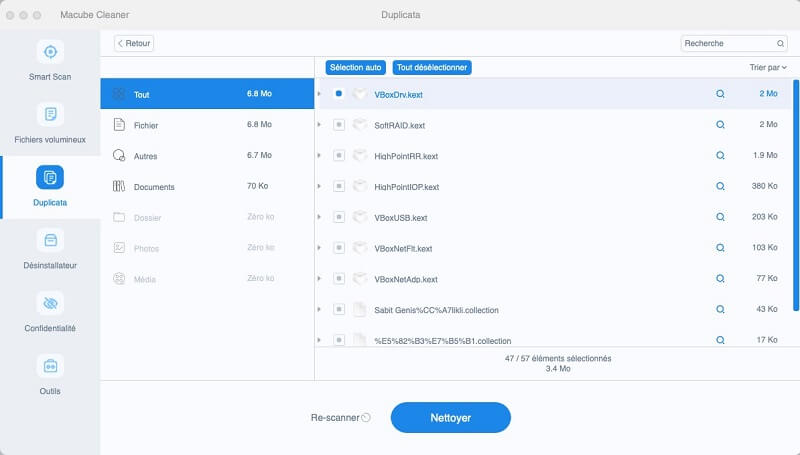
Solutions pour libérer de l’espace disque dans iMovie
En plus de résoudre le problème de l’espace disque insuffisant iMovie avec un logiciel tiers, vous pouvez également libérer l’espace disque iMovie à l’aide des fonctionnalités internes du programme. Les 3 solutions les plus communes sont présentées ci-dessous.
1. Nettoyer les projets et les événements dans la bibliothèque iMovie
Si vous avez des projets et des événements dont vous n’avez plus besoin de modifier dans la bibliothèque iMovie, alors vous pouvez supprimer ces projets et événements pour libérer de l’espace disque pour iMovie.
Supprimer un événement/projet de la bibliothèque iMovie en deux étapes : Sélectionnez les événements/projets indésirables → cliquez sur « Placer l'événement dans la Corbeille ».
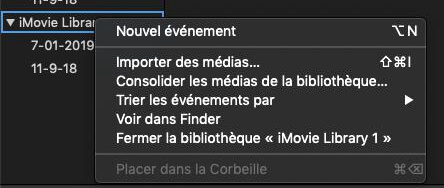
Remarque : Ces étapes ne suppriment pas réellement les clips d’événement ainsi que les projets. Afin de libérer de l’espace disque, vous devez supprimer les événement/les fichiers multimédias. Veuillez cliquer sur « Tous les événements » et supprimez l'événement contenant les fichiers multimédias.
Après avoir supprimé les événements et les projets dont vous n'avez pas besoin, fermez iMovie et le redémarrez. Ensuite, vérifiez si vous pouvez importer de nouvelles vidéos sans recevoir le message de l’espace disque insuffisant iMovie.
Comment vider la bibliothèque iMovie ?
Si vous n’avez toujours pas assez d'espace pour importer un fichier iMovie ou votre iMovie occupe toujours trop d'espace disque, alors vous pouvez effectuer une étape supplémentaire pour vider la bibliothèque iMovie.
Étape 1. Fermez l’application iMovie.
Étape 2. Allez dans « Finder » → « Vidéos » (si vous ne trouvez pas le dossier Vidéos, cliquez sur « Aller » → « Aller dans le dossier » → « ~/movies/ » pour accéder au dossier Vidéos).
Étape 3. Faites un clic droit sur le dossier « iMovie Library », sélectionnez « Afficher le contenu du paquet ».
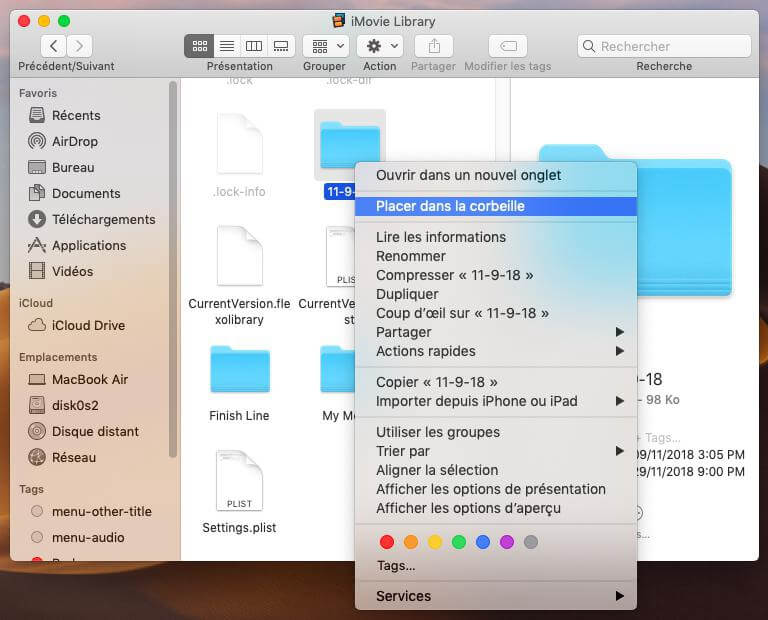
Étape 4. Supprimez les dossiers des projets dont vous n’avez pas besoin.
Étape 5. Ouvrez iMovie. Vous recevriez un message vous demandant de réparer la bibliothèque iMovie. Cliquez sur « Réparer ».
Après réparation, tous les projets que vous avez supprimés auront disparu et l'espace par iMovie sera réduit.
2. Effacer les fichiers de rendu d'iMovie
Si iMovie occupe toujours beaucoup d'espace disque après avoir supprimé les projets et les événements inutiles, vous pouvez davantage libérer d’espace disque dans iMovie en effaçant les fichiers de rendu de iMovie. L’opération est assez simple : ouvrez les préférences iMovie, puis cliquez sur le bouton « Supprimer » à côté de la section « Fichiers de rendu ».
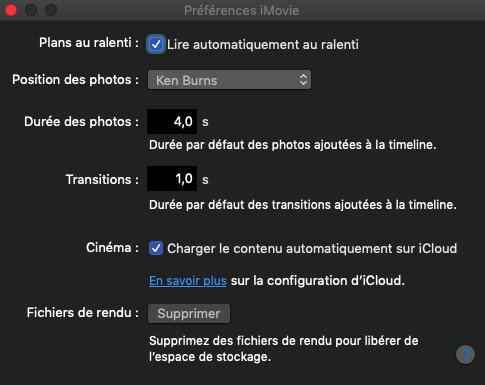
Remarque : Si vous ne pouvez pas supprimer les fichiers de rendu dans « Préférences », c’est que vous utilisez une version plus ancienne d'iMovie. Dans ce cas, vous pouvez supprimer les fichiers de rendu de la manière suivante :
Étape 1. Lancez la bibliothèque iMovie.
Étape 2. Ouvrez le « Finder » → « Aller au dossier » → « Allez dans le dossier " ~/Movies/ " ».
Étape 3. Faites un clic droit sur le dossier « iMovie Library » et sélectionnez « Afficher le contenu du paquet ».
Étape 4. Trouvez le dossier « Fichiers de rendu » et supprimez-le.
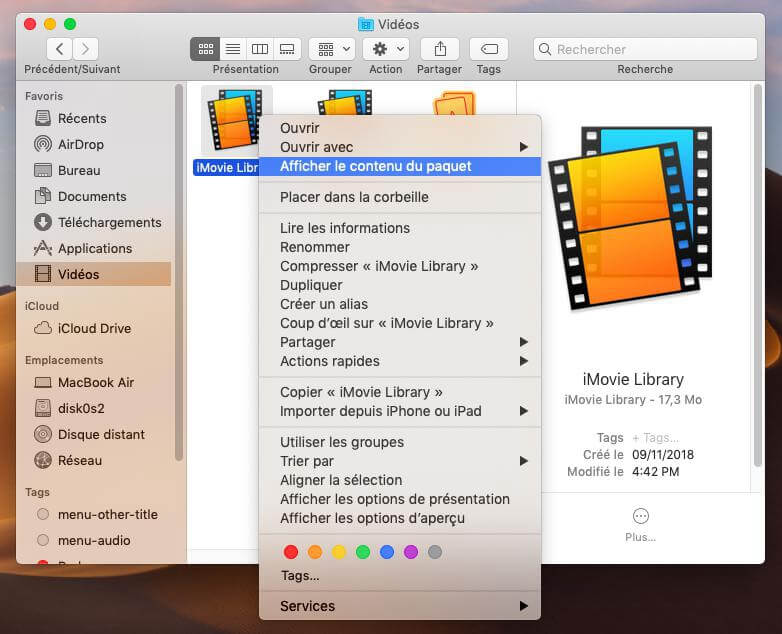
3. Supprimer les anciennes bibliothèques après la mise à jour vers iMovie 10.0
Après la mise à jour vers iMovie 10.0, les bibliothèques de la version précédente resteront sur votre Mac. Vous pouvez aussi supprimer les projets et les événements de la version précédente d'iMovie pour l’espace disque insuffisant iMovie.
Étape 1 : Allez dans « Finder » → « Vidéos » (si vous ne trouvez pas le dossier Vidéos, cliquez sur « Aller » → « Aller dans le dossier » → « ~/movies/ » pour accéder au dossier Vidéos).
Étape 2 : Faites glisser les deux dossiers « Événements iMovie » et « Projets iMovie », qui contiennent les projets et les événements de la version précédente de iMovie, dans la corbeille.
Étape 3 : Videz la corbeille (opens new window).
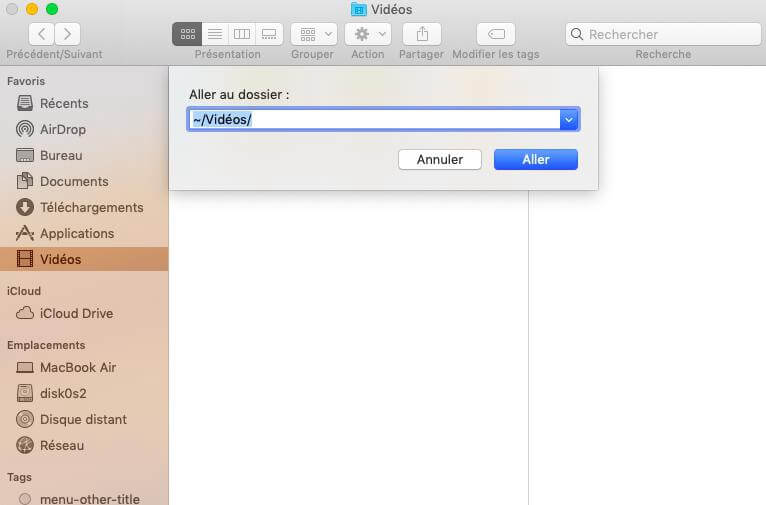
Nettoyer de l’espace disque de Mac
Si vous êtes familier avec la manière de trouver des fichiers, vous pouvez également nettoyer l’espace disque de Mac en suivant le chemin de stockage :
Supprimer les fichiers téléchargés/les applications inutiles : allez dans le dossier « Téléchargements » ou « Application ».
Nettoyer les anciens mails : « Mail » > « Boîte aux lettres » > « Effacer les éléments supprimés » > « Dans tous les comptes… » > « Effacer ».
Supprimer des photos dans l’application iPhoto/Photos (opens new window).
Vider les caches de Safari : allez dans « /Bibliothèque/Caches » ou « ~ /Bibliothèque/Caches ».
Effacer les fichiers dupliqués : utilisez Finder et allez dans les options d’affichage des éléments dupliqués.
À part cela, vous pouvez découvrir ce qui occupe de l’espace de votre disque dur :
Étape 1. Allez dans le menu et sélectionnez « À propos de ce Mac ».
Étape 2. Sélectionnez « Stockage » > « Gérer… ». Là, vous pouvez savoir combien d’espace est utilisé et comment.
Étape 3. Si vous avez l’habitude de regarder beaucoup de vidéos avec iTunes sur Mac, vous pouvez essayer l’option « Optimiser le stockage ».
Étape 4. Si cela ne vous dérange pas qu’Apple décide à votre place de ce qui est important sur votre Mac, vous pouvez utiliser l’option « Réduire l’encombrement ».
Bien sûr, si vous voulez y parvenir une fois pour toutes, vous pouvez employer Macube Cleaner (opens new window). Veuillez consulter cet article pour les étapes détaillées : Comment gérer le problème « Disque de Démarrage Saturé sour Mac OS » ? (opens new window)
Exporter les projet iMovie vers un disque dur externe
Si le disque dur votre Mac dispose d'un espace disque très limité, vous feriez mieux d’acheter un disque dur externe au moins de 500 Go pour exporter des projets iMovie afin de résoudre le problème de l’espace disque insuffisant.
Étape 1. Formatez un disque externe en tant que MacOS étendu (journalisé).
Étape 2. Fermez iMovie. Aller dans le « Finder » → « Aller » → « Accueil » → « Vidéos ».
Étape 3. Faites glisser le dossier de la bibliothèque iMovie dans le disque dur externe connecté. Ensuite, vous pourrez supprimer le dossier de votre Mac.
Conclusion
Voilà, c’est tout pour les solutions de l’espace disque insuffisant iMovie. Dans l’ensemble, nous pouvons trouver que Macube Cleaner (opens new window) est un logiciel polyvalent pour libérer de l’espace disque pour iMovie. En plus de faire une analyse rapide de caches sur Mac, il vous permet d’effacer les fichiers volumineux et en double sans devoir passer beaucoup de temps à rechercher les fichiers à supprimer dans votre disque dur. Venez à essayer la version gratuite maintenant !

